Detaily uživatele a akce nad uživateli
Pro správu uživatele na něj klikněte a v zobrazeném kontextovém menu si vyberte jednu z níže dostupných akcí:
Akce
•![]() Zobrazit podrobnosti – kliknutím si zobrazíte podrobnosti o uživateli.
Zobrazit podrobnosti – kliknutím si zobrazíte podrobnosti o uživateli.
•![]() Audit log – kliknutím si zobrazíte Audit Log pro všechny uživatele.
Audit log – kliknutím si zobrazíte Audit Log pro všechny uživatele.
•![]() Audit log pro vybraného uživatele – kliknutím si zobrazíte Audit log pro vybraného uživatele.
Audit log pro vybraného uživatele – kliknutím si zobrazíte Audit log pro vybraného uživatele.
•![]() Štítky – Pomocí této možnosti můžete přiřadit, odebrat, vytvořit nebo odstranit štítky.
Štítky – Pomocí této možnosti můžete přiřadit, odebrat, vytvořit nebo odstranit štítky.
•![]() Přiřadit sady oprávnění – kliknutím uživateli přiřadíte sadu oprávnění.
Přiřadit sady oprávnění – kliknutím uživateli přiřadíte sadu oprávnění.
•![]() Změnit – použitím této možnosti upravíte nastavení uživatele.
Změnit – použitím této možnosti upravíte nastavení uživatele.
•![]() Odstranit – kliknutím odstraníte vybraného uživatele.
Odstranit – kliknutím odstraníte vybraného uživatele.
Dvoufázové ověření
•![]() Zapnout – kliknutím uživateli aktivujete dvoufaktorovou autentifikaci.
Zapnout – kliknutím uživateli aktivujete dvoufaktorovou autentifikaci.
•![]() Vypnout – kliknutím uživateli deaktivujete dvoufaktorovou autentifikaci.
Vypnout – kliknutím uživateli deaktivujete dvoufaktorovou autentifikaci.
•![]() Obnovit – kliknutím resetujete uživateli nastavení dvoufázového ověření.
Obnovit – kliknutím resetujete uživateli nastavení dvoufázového ověření.
•![]() Odemknout – pokud došlo k uzamčení uživatelského účtu, kliknutím uživateli odemknete účet.
Odemknout – pokud došlo k uzamčení uživatelského účtu, kliknutím uživateli odemknete účet.
•![]() Zapomenout přihlášení na zapamatovaných zařízeních – uživatel bude opětovně vyzván k dvoufaktorovému ověření na zařízení.
Zapomenout přihlášení na zapamatovaných zařízeních – uživatel bude opětovně vyzván k dvoufaktorovému ověření na zařízení.
Přístupová oprávnění
•![]() Přístup skupiny >
Přístup skupiny > ![]() Přesunout Přesuňte objekt do jiné statické skupiny, kde je k dispozici uživatelům s dostatečnými právy k cílové skupině. To je užitečné, pokud chcete šablonu poskytnout jinému uživateli. Přístup skupiny nastavuje Statickou skupinu objektu a přístup k objektu na základě uživatelských přístupových práv.
Přesunout Přesuňte objekt do jiné statické skupiny, kde je k dispozici uživatelům s dostatečnými právy k cílové skupině. To je užitečné, pokud chcete šablonu poskytnout jinému uživateli. Přístup skupiny nastavuje Statickou skupinu objektu a přístup k objektu na základě uživatelských přístupových práv.
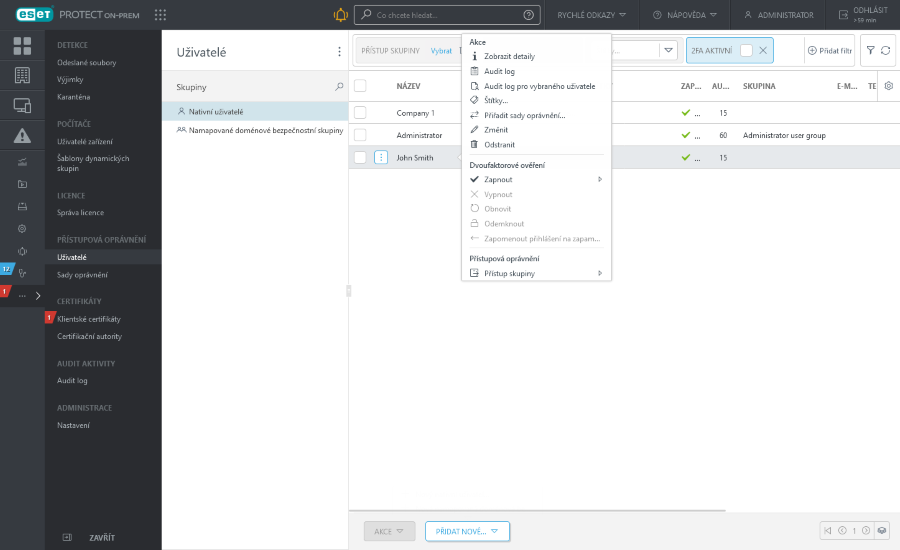
Podrobnosti o uživateli
Podrobnosti o uživateli jsou rozděleny do dvou sekcí:
•Přehled – v této části jsou dostupné obecné informace o uživateli. Uživatele můžete spravovat pomocí tlačítek Akce a Dvoufaktorové ověření ve spodní části obrazovky.
•Sady oprávnění – v této části naleznete seznam sad oprávnění, které má uživatel přiřazeny. Pro jejich správu klikněte na danou sadu oprávnění.